Controles universales en Mac no compatibles
Disponible para macOS Monterey y macOS Ventura
Visite el enlace original: https://sysin.org/blog/macos-universal-control-on-unsupported-mac/ para ver la última versión. Obras originales, conserve la fuente para su reimpresión.
Página de inicio del autor: sysin.org
Actualización del 25 de agosto de 2023: se modificó la captura de pantalla y la redacción de la versión 0.6.8 de OLP (la imagen original se perdió), gracias por los comentarios de los lectores entusiastas.
Este artículo es un capítulo complementario para instalar macOS Ventura, Monterey, Big Sur (OpenCore Legacy Patcher) en Mac no compatibles . 2023-01-07, actualizado para admitir Ventura.
Si la razón número uno para actualizar a macOS Big Sur desde la serie macOS 10 fue la interfaz de usuario moderna y superior, entonces la razón número uno para actualizar de Big Sur a Monterey fueron los "controles universales". Ventura continúa manteniendo esta excelencia y es compatible con versiones anteriores.
Control universal: use el mismo teclado y mouse para controlar su Mac y iPad.
Use el teclado, mouse o trackpad de su Mac para controlar hasta otros dos dispositivos Mac o iPad cercanos y moverse sin problemas entre ellos.
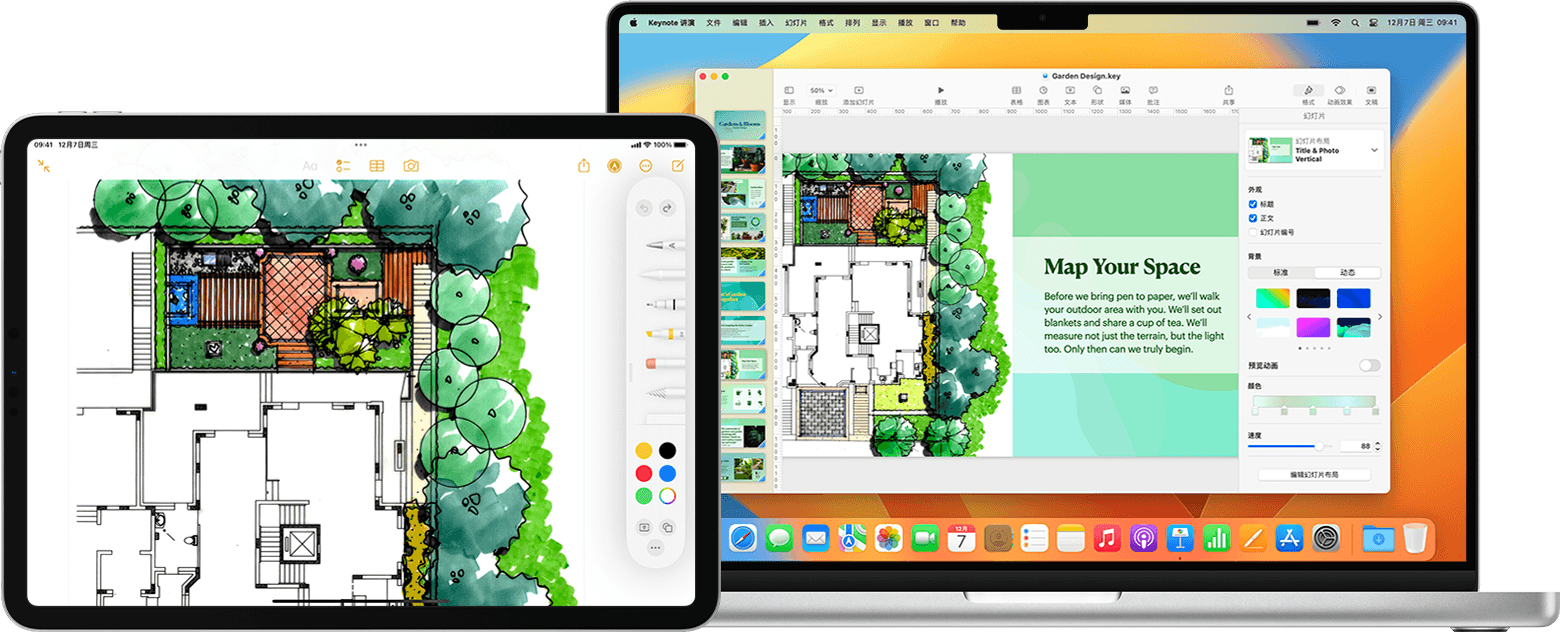
Con Universal Controls, cada dispositivo muestra su propia pantalla y aplicaciones, pero puede mover el puntero entre dispositivos y escribir Copiar contenido entre dispositivos.
Si desea ampliar o duplicar el escritorio de su Mac desde su iPad, use Sidecar.
¿Qué es el control general?
macOS Monterey 12.3 , lanzado en las primeras horas del 15 de marzo de 2022, es una actualización importante que presenta Universal Control , una característica que Apple anunció por primera vez en la WWDC y luego retrasó durante meses. Universal Control está diseñado para permitirle controlar múltiples Mac y iPad (iPads con iPadOS 15.4 y superior) con un solo mouse, trackpad y teclado, y transferir archivos (sysin) entre dispositivos usando arrastrar y soltar.
Después de actualizar sus dispositivos a macOS 12.3 y iPadOS 15.4, el Control Universal se habilita automáticamente (Opciones de configuración: Preferencias del Sistema > Pantallas, botón "Controles universales..."), lo que permite que el cursor y el teclado de su Mac funcionen en su iPad y viceversa. Lo mismo es cierto. Simple e intuitivo de usar (además de Mac+iPad, también es posible Mac+Mac. Al menos una Mac puede controlar varias Mac y iPad al mismo tiempo).
Universal Controls en macOS Monterey 12.4 no tiene caracteres beta y está lanzado oficialmente.
Requisitos oficiales del sistema : Universal Controls requiere que todos los dispositivos que ejecutan iPadOS 15.4 y macOS Monterey 12.3 o posterior en su respectivo hardware funcionen. Para MacBook Pro (2016 y posteriores), MacBook (2016 y posteriores), MacBook Air (2018 y posteriores), iMac (2017 y posteriores), iMac (27 pulgadas con pantalla Retina 5K, finales de 2015), iMac Pro, Mac mini (2018 y posteriores) y Mac Pro (2019); y iPad Pro, iPad Air (tercera generación y posteriores), iPad (sexta generación y posteriores) y iPad mini (quinta generación y posteriores). Ambos dispositivos deben usar la misma ID de Apple para iniciar sesión en iCloud con autenticación de dos factores. Para utilizar esta función de forma inalámbrica, ambos dispositivos deben tener Bluetooth, Wi-Fi y Handoff activados, estar a menos de 10 metros (30 pies) entre sí y el iPad y la Mac no deben compartir la misma conexión celular o de Internet. Para utilizar esta función con un cable USB, debe optar por confiar su dispositivo Mac en su iPad.
Este artículo trata sobre cómo habilitar los controles universales en modelos de Mac no compatibles.
Introducida en macOS Monterey, Universal Control es una función que permite a una Mac controlar otras Mac y/o iPads, compartir dispositivos de entrada y compartir archivos entre ellos al mismo tiempo. Con OpenCore y FeatureUnlock, Universal Control se puede desbloquear para la mayoría de Mac no compatibles siempre que se cumplan los requisitos técnicos (sysin).
- NOTA: Lo siguiente está dirigido principalmente a entusiastas de Mac y Apple no lo admite oficialmente.
Habilitar controles comunes
Requisitos previos: instale macOS Ventura, Monterey, Big Sur (OpenCore Legacy Patcher) en una Mac no compatible
Si su sistema cumple con todos los requisitos, en la mayoría de los casos se puede habilitar yendo a Pantallas en Preferencias del Sistema y marcando la configuración Controles comunes. Si planea utilizar Universal Control en el iPad, asegúrese de habilitar Universal Control en el iPad también.
macOS Monterey: Preferencias del Sistema - Pantallas, botón "Controles generales..."
| Pantallas (Preferencias del Sistema) | Configuración de control general |
|---|---|
 |
 |
macOS Ventura: Configuración del sistema - Pantalla, botón "Avanzado...".
| Pantalla (Configuración del sistema) | Configuración de control general |
|---|---|
 |
 |
La mayoría de las Mac 2011 y posteriores deberían funcionar (sysin) desde el primer momento. Sin embargo, las Mac más antiguas, como la MacBook Pro 2008-2011, deberán actualizarse a tarjetas Wi-Fi/Bluetooth más nuevas. Ver descripción a continuación.
Algunos modelos nativos de Monterey están en la lista negra; consulte la sección Modelos en la lista negra a continuación para obtener más información.
Requisitos generales del sistema de control
requisito de habilidades:
- Wifi 4 (802.11n)
- bluetooth 4.0
- macOS Monterey 12.4 o posterior
- iPadOS 15.4 o posterior (si corresponde)
- OpenCore Legacy Patcher 0.4.3 o posterior
Consulte la lista de modelos a continuación para ver si se requiere una actualización de hardware (sysin) y exactamente qué cambios de hardware se requieren para la Mac en cuestión.
otras demandas:
- Todos los dispositivos inician sesión en la misma cuenta de iCloud.
- Asegúrese de que su ID de Apple tenga habilitada la autenticación de dos factores.
- Habilite Bluetooth y Wi-Fi, siempre que habilite el funcionamiento sin conexión.
- El traspaso está activado.
- Los dispositivos deben ubicarse uno cerca del otro.
Lista de modelos
Esta tabla muestra qué modelos son compatibles y qué no son compatibles con Universal Control (UC) listo para usar (OOB) y qué se requiere para obtener soporte.
macbookSpoofing significa hacer trampa o falsificar. Este artículo utiliza el vocabulario original y no será traducido.
| SMBIOS | Versión Wi-Fi/BT | UC OOB | Comentario |
|---|---|---|---|
| MacBook4,1 | Wi-Fi 4/BT 2.0EDR | NO | Actualice a BCM94360 con el kit de actualización Wi-Fi de Mac Pro |
| MacBook5,1 | |||
| MacBook5,2 | Wi-Fi 4/BT 2.1EDR | ||
| MacBook6,1 | Actualice a BCM94360 | ||
| MacBook7,1 | |||
| MacBook de 8,1" | Wi-Fi 5 + BT 4.0 | SÍ | El control universal funciona bien |
| SMBIOS | Versión Wi-Fi/BT | UC OOB | Comentario |
|---|---|---|---|
| MacBookAir2,1 | Wi-Fi 4/BT 2.1EDR | NO | Reemplace la tarjeta con BCM94360 y desconecte/deshabilite el módulo BT |
| MacBookAir3,1 | |||
| MacBookAir3,2 | |||
| MacBookAir4,1 | Wi-Fi 4 + BT 4.0 | SÍ | El control universal funciona bien |
| MacBookAir4,2 | |||
| MacBookAir5,1 | |||
| MacBookAir5,2 | |||
| MacBook Air 6.1 | Wi-Fi 5 + BT 4.0 | ||
| MacBook Air6,2 | |||
| MacBook Air7.1 | NO | El hardware admite UC, requiere suplantación de identidad (sysin) | |
| MacBook Air7,2 |
| SMBIOS | Versión Wi-Fi/BT | UC OOB | Comentario |
|---|---|---|---|
| MacBookPro4,1 | Wi-Fi 4/BT 2.1EDR | NO | Actualice a BCM94360 con el kit de actualización Wi-Fi de Mac Pro |
| MacBookPro5,1 | La actualización al BCM94331 requiere algunas modificaciones importantes en el hardware del chasis, por lo tanto, utilice la conexión USB BT 4.0 en su lugar. | ||
| MacBookPro5,2 | |||
| MacBookPro5,3 | |||
| MacBookPro5,4 | |||
| MacBookPro5,5 | |||
| MacBookPro6,1 | |||
| MacBookPro6,2 | |||
| MacBookPro7,1 | |||
| MacBookPro8,1 | Wi-Fi 4 + BT 2.1EDR | Actualice a BCM94331 | |
| MacBookPro8,2 | |||
| MacBookPro9,1 | Wi-Fi 4 + BT 4.0 | SÍ | El control universal funciona bien |
| MacBookPro9,2 | |||
| MacBookPro10,1 | |||
| MacBookPro10,2 | |||
| MacBookPro11,1 | Wi-Fi 5 + BT 4.0 | ||
| MacBookPro11,2 | |||
| MacBookPro11,3 | |||
| MacBookPro11,4 | Wi-Fi 5 + BT 4.2 | NO | El hardware admite UC, requiere suplantación de identidad (sysin) |
| MacBookPro11,5 | |||
| MacBookPro12,1 |
| SMBIOS | Versión Wi-Fi/BT | UC OOB | Comentario |
|---|---|---|---|
| Macmini3,1 | Wi-Fi 4 + BT 2.1EDR | NO | La actualización requiere algunas modificaciones importantes en el hardware de la carcasa, así que utilice una conexión USB BT 4.0 en su lugar. |
| Macmini4,1 | Actualice a BCM94360 | ||
| Macmini5,1 | Wi-Fi 4 + BT 4.0 | SÍ | El control universal funciona bien |
| Macmini5,2 | |||
| Macmini5,3 | |||
| Macmini6,1 | |||
| Macmini6,2 | |||
| Macmini7,1 | Wi-Fi 5 + BT 4.0 | NO | El hardware admite UC, requiere suplantación de identidad (sysin) |
| SMBIOS | Versión Wi-Fi/BT | UC OOB | Comentario |
|---|---|---|---|
| iMac7,1 | Wi-Fi 4 + BT 2.0EDR | NO | Actualice a BCM94360 con el kit de actualización Wi-Fi de Mac Pro (BT requiere soldadura) |
| iMac8.1 | |||
| iMac9,1 | Wi-Fi 4/BT 2.1EDR | ||
| iMac10.1 | |||
| iMac11.1 | |||
| iMac11.2 | |||
| iMac11.3 | |||
| iMac12,1 | |||
| iMac12,2 | |||
| iMac13,1 | Wi-Fi 4 + BT 4.0 | SÍ | El control universal funciona bien |
| iMac13,2 | |||
| iMac13,3 | |||
| iMac14.1 | Wi-Fi 5 + BT 4.0 | ||
| iMac14.2 | |||
| iMac14.3 | |||
| iMac14.4 | |||
| iMac15,1 | |||
| iMac16,1 | Wi-Fi 5 + BT 4.2 | NO | El hardware admite UC, requiere suplantación de identidad (sysin) |
| iMac16,2 |
| SMBIOS | Versión Wi-Fi/BT | UC OOB | Comentario |
|---|---|---|---|
| MacPro3,1 | Wi-Fi 4 + BT 2.0EDR | NO | Actualice a BCM94360 con el kit de actualización Wi-Fi de Mac Pro |
| MacPro4,1 | Wi-Fi 4 + BT 2.1EDR | Actualice a BCM94360 con el kit de actualización Wi-Fi de Mac Pro (BT requiere soldadura) | |
| MacPro5,1 | |||
| MacPro6,1 | Wi-Fi 5 + BT 4.0 | El hardware admite UC, requiere suplantación de identidad (sysin) |
- Nota: Es posible que algunas configuraciones antiguas de Mac Pro no incluyan una tarjeta Wi-Fi en el modelo base.
Modelos de lista negra
Apple ha incluido en la lista negra los siguientes modelos para su uso con Universal Control:
- MacBookAir7,x - MacBook Air principios de 2015 11" / 13"
- MacBookPro11,4 - MacBook Pro mediados de 2015 15" (Intel Iris)
- MacBookPro11,5 - MacBook Pro mediados de 2015 15" (dGPU)
- MacBookPro12,x - MacBook Pro Early 2015 13"
- iMac16,x - iMac Late 2015 21"
- Macmini7,x - Mac mini 2014
- MacPro6,x - Mac Pro Late 2013
这些型号中的硬件是有能力的,但由于列入黑名单,在上述型号上使用 Universal Control 的唯一解决方案是仿冒他们的 SMBIOS。SMBIOS Spoofing 本质上绕过了 macOS 的某些检测 (sysin),使其认为它们在不同的机器上运行。
通过 SMBIOS Spoofing,Universal Control 握手可以识别不同的 SMBIOS,从而允许列入黑名单的 Mac 连接到具有 Universal Control 的其他 iPad 和 Mac。
| 使用场景 | 健康状况 | 解决方案 |
|---|---|---|
| Mac <-> Mac 连接 | Monterey-unsupported | 无需 Spoofing |
| Mac <-> iPad 连接 | Monterey-unsupported | 无需 Spoofing |
| Mac <-> Mac 连接 | 一个或两个都被列入黑名单 | 列入黑名单的 Mac 需要 Spoofing |
| Mac <-> iPad 连接 | Mac 被列入黑名单 | 列入黑名单的 Mac 需要 Spoofing |
警告
在继续之前,请记住 SMBIOS Spoofing 是 OpenCore 的一项高级功能,如果不计后果地使用它,可能会搞砸事情并导致安装的系统无法正常工作。一旦启动进入 Spoofing 状态,强烈建议保持 Spoofing 状态,并避免在没有 OpenCore 的情况下启动 macOS。
如何 Spoofing
macOS Monterey
首先,运行 OpenCore Legacy Patcher 的 GUI 版本,进入 Settings - SMBIOS 并勾选 Allow spoolfing native Macs。
En segundo lugar, establezca el nivel de falsificación de SMBIOS en Moderado . Configure el modelo de falsificación de SMBIOS en el modelo de Spoof SMBIOS correspondiente en la siguiente tabla .
NOTA : A menos que esté compilando OpenCore en una máquina diferente a la de destino, no cambie el modelo en esta vista de configuración principal. Es importante comprender que OpenCore Legacy Patcher apunta al modelo (sysin) independientemente de lo que pueda estar falsificando porque su Mac sigue siendo lo que muestra el SMBIOS nativo.
El modelo de destino en la captura de pantalla es un modelo diferente seleccionado por el autor para escribir este artículo, y el modelo de host es el predeterminado en su operación local.
| Configuración - SMBIOS Paso 1 | Configuración - SMBIOS Paso 2 |
|---|---|
 |
 |
Cualquier modelo que no esté en la lista oficial de Mac en la lista negra debe ser compatible, pero para simplificar, estos deben seleccionarse como los primeros Mac compatibles con Universal Control.
Recordatorio: Las Mac que no figuran en esta tabla pueden funcionar sin Spoofing, incluidas aquellas que no son compatibles de forma nativa con los sistemas Monterey, siempre que cumplan con los demás requisitos, ya que no están en la lista negra.
| Mac por nombre | SMBIOS nativos | SMBIOS falsos | Probado | Probado por |
|---|---|---|---|---|
| MacBook Air principios de 2015 11" / 13" | MacBookAir7,x | MacBookAir8,1 | SÍ | Hzlph |
| MacBook Pro principios de 2015 13" | MacBookPro12,x | MacBookPro13,1 | ||
| MacBook Pro mediados de 2015 15" | MacBookPro11,4 / 11,5 | MacBookPro13,3 | ||
| iMac Finales de 2015 21" | iMac16,x | iMac18.2 | ||
| Mac mini finales de 2014 | Macmini7,x | MacMini8,1 | SÍ | Shawn |
| Mac Pro finales de 2013 | MacPro6,x | MacPro7,1 | SÍ | cristal1nedev |
Compile e instale OpenCore nuevamente, reinicie nuevamente el sistema operativo y habilite los controles comunes (consulte la sección anterior en el texto).
Ahora se te pedirá que vuelvas a iniciar sesión en iCloud a través de tu Mac. Esto significa que lo logró; de lo contrario, verifique que siguió correctamente los pasos enumerados anteriormente.
MacOS está llegando
Ventura lanza más modelos, incluidos todos los Mac incluidos en la lista negra, lo que hace que el procedimiento sea ligeramente diferente. Asegúrese de seguir las pautas de la versión que está utilizando o puede causar problemas de inicio.
Ejecuta la versión GUI de OpenCore Legacy Patcher. Seleccione Configuración , luego vaya a SMBIOS y establezca el nivel de falsificación de SMBIOS en Moderado . Luego configure el modelo de suplantación de SMBIOS en el modelo de suplantación de SMBIOS correspondiente en la siguiente tabla .
⚠️ Tenga en cuenta que, a diferencia de Monterey, no es necesario marcar "Permitir spoolfing Macs nativos". Ya no están relacionados con Ventura y habilitarlos causó problemas de inicio.
| Configuración - SMBIOS paso 1 (no es necesario verificar) | Configuración - SMBIOS Paso 2 |
|---|---|
 |
 |
La falsificación con cualquier modelo compatible de forma nativa con Ventura debería funcionar, pero para simplificar, seleccione estas primeras Mac con soporte nativo de Ventura.
Recordatorio: Las Mac que no figuran en esta tabla pueden funcionar sin Spoofing, incluidas aquellas que no son compatibles de forma nativa con los sistemas Ventura, siempre que cumplan con los demás requisitos, ya que no están en la lista negra.
| Mac por nombre | SMBIOS nativos | SMBIOS falsos | Probado | Probado por |
|---|---|---|---|---|
| MacBook Air principios de 2015 11" / 13" | MacBookAir7,x | MacBookAir8,1 | NO | N / A |
| MacBook Pro principios de 2015 13" | MacBookPro12,x | MacBookPro14,1 | ||
| MacBook Pro mediados de 2015 15" | MacBookPro11,4 / 11,5 | MacBookPro14,3 | ||
| iMac Finales de 2015 21" | iMac16,x | iMac18.2 | ||
| Mac mini finales de 2014 | Macmini7,x | MacMini8,1 | NO | N / A |
| Mac Pro finales de 2013 | MacPro6,x | MacPro7,1 | NO | N / A |
Compile e instale OpenCore nuevamente, reinicie nuevamente el sistema operativo y habilite los controles comunes (consulte la sección anterior en el texto).
Ahora se te pedirá que vuelvas a iniciar sesión en iCloud a través de tu Mac. Esto significa que lo logró; de lo contrario, verifique que siguió correctamente los pasos enumerados anteriormente.